Microsoft Excel, với vô vàn ô tính, trang tính, tab, nút lệnh và hộp thoại, đôi khi có thể khiến việc điều hướng bằng chuột trở nên rườm rà và tốn thời gian. Đối với những người dùng mong muốn nâng cao hiệu quả công việc và làm chủ bảng tính của mình, việc thành thạo các phím tắt là một kỹ năng không thể thiếu. Những phím tắt này không chỉ giúp bạn di chuyển nhanh hơn trong Excel mà còn biến bạn thành một “chuyên gia” xử lý dữ liệu với tốc độ ấn tượng. Bài viết này sẽ tổng hợp các phím tắt quan trọng và hữu ích nhất, đặc biệt dành cho người dùng Windows, giúp bạn tối ưu hóa quy trình làm việc và tiết kiệm đáng kể thời gian quý báu.
Các phím tắt trong bài viết này áp dụng cho máy tính Windows. Với máy Mac, nguyên tắc phím tắt thường tương tự, nhưng phím Alt trên Windows có thể thay thế bằng phím Option, và phím Ctrl có thể thay thế bằng phím Cmd.
Điều Hướng Giữa Các Ô Trong Excel: Di Chuyển Chính Xác
Việc sử dụng các phím mũi tên để di chuyển giữa các ô liền kề là cơ bản, nhưng để thực sự di chuyển nhanh chóng và hiệu quả qua các vùng dữ liệu lớn, bạn cần đến những phím tắt mạnh mẽ hơn. Chúng giúp bạn loại bỏ hoàn toàn việc cuộn chuột liên tục, đặc biệt hữu ích khi làm việc với các bảng tính đồ sộ.
| Hành động | Phím tắt |
|---|---|
| Di chuyển đến cạnh phải của vùng dữ liệu | Ctrl+Mũi tên phải hoặc End+Mũi tên phải |
| Di chuyển đến cạnh trái của vùng dữ liệu | Ctrl+Mũi tên trái hoặc End+Mũi tên trái |
| Di chuyển đến đầu vùng dữ liệu | Ctrl+Mũi tên lên hoặc End+Mũi tên lên |
| Di chuyển đến cuối vùng dữ liệu | Ctrl+Mũi tên xuống hoặc End+Mũi tên xuống |
| Di chuyển đến ô A1 | Ctrl+Home |
| Di chuyển đến ô cuối cùng có dữ liệu trong trang tính | Ctrl+End |
| Di chuyển đến cột A trong hàng hiện tại | Home |
| Di chuyển xuống một màn hình từ ô hiện tại | Page Down |
| Di chuyển lên một màn hình từ ô hiện tại | Page Up |
| Di chuyển sang phải một màn hình từ ô hiện tại | Alt+Page Down |
| Di chuyển sang trái một màn hình từ ô hiện tại | Alt+Page Up |
Để chọn các ô trong khi điều hướng, bạn chỉ cần nhấn phím Shift cùng với các phím tắt trên. Ví dụ, Shift+Home sẽ chọn tất cả các ô trong hàng hiện tại từ ô đang hoạt động đến cột A. Tương tự, Shift+Ctrl+Mũi tên phải sẽ chọn tất cả các ô từ ô hiện tại đến cạnh phải của vùng dữ liệu.
Ngoài ra, bạn có thể nhấn Alt+F3 để kích hoạt “Hộp tên” (Name Box) ở góc trên bên trái cửa sổ Excel. Tại đây, bạn có thể gõ tên cho ô hoặc vùng ô đã chọn, hoặc sử dụng các phím mũi tên lên/xuống và Enter để di chuyển đến một vùng đã được đặt tên từ trước. Đây là một thủ thuật Excel rất hữu ích để truy cập nhanh các khu vực cụ thể trong bảng tính của bạn.
 Hình ảnh người dùng đang gõ bàn phím, minh họa cho việc sử dụng phím tắt để điều hướng nhanh trong Excel.
Hình ảnh người dùng đang gõ bàn phím, minh họa cho việc sử dụng phím tắt để điều hướng nhanh trong Excel.
Khám Phá Thanh Ribbon Excel Bằng Phím Tắt: Nắm Bắt Mọi Lệnh
Chìa khóa để điều hướng thanh Ribbon trong Microsoft Excel chính là việc hiểu cách hoạt động của phím Alt. Khi bạn nhấn và thả phím Alt, một chữ cái sẽ xuất hiện bên cạnh mỗi tab trên thanh Ribbon. Điều này mở ra một thế giới các lệnh có thể truy cập chỉ bằng bàn phím.
Sau đó, khi bạn nhấn một trong những chữ cái tương ứng đó (ví dụ: H để mở tab “Home”), một mã mới sẽ xuất hiện cho mỗi lệnh. Nhờ đó, bạn có thể thực hiện hầu hết mọi thao tác mà không cần phải rời tay khỏi bàn phím.
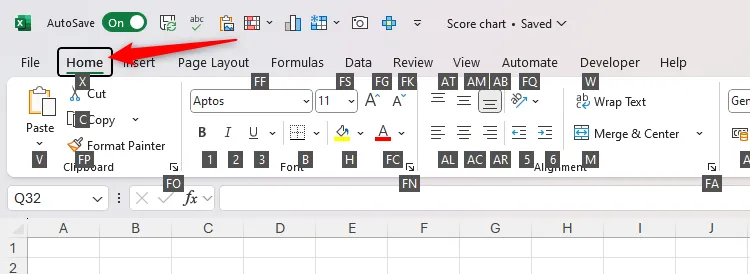 Thanh Ribbon trong Excel với các tùy chọn phím Alt được kích hoạt, hiển thị các chữ cái để truy cập nhanh các tab và lệnh.
Thanh Ribbon trong Excel với các tùy chọn phím Alt được kích hoạt, hiển thị các chữ cái để truy cập nhanh các tab và lệnh.
Với thời gian, một số tổ hợp phím tắt Alt sẽ trở nên quen thuộc và được ghi nhớ sâu sắc trong tâm trí bạn. Ví dụ, tôi biết rằng Alt > Q đưa tôi đến trường tìm kiếm ở đầu cửa sổ, Alt > H > L > R mở Conditional Formatting Rules Manager, và Alt > W > VG ẩn/hiện đường kẻ ô (gridlines).
Bạn cũng có thể nhấn F2 để vào chế độ chỉnh sửa ô. Chế độ này kích hoạt thanh công thức, nơi bạn có thể xem và sửa đổi công thức hoặc giá trị của ô đã chọn. Để trở lại chế độ điều hướng, chỉ cần nhấn Enter hoặc Ctrl+Enter.
Điều tôi thích nhất về phím tắt Alt trong các chương trình Microsoft như Excel và Word là khi tôi nhấn Alt, các công cụ mà tôi đã thêm vào Thanh Công Cụ Truy Cập Nhanh (Quick Access Toolbar) sẽ được đánh số. Điều này có nghĩa là tôi có thể thực hiện các hành động thường dùng nhất chỉ bằng hai phím.
Chẳng hạn, tôi thường dùng Alt > 8 để khởi chạy công cụ Camera Tool để chụp nhanh dữ liệu, và Alt > 9 để bật Focus Cell giúp tôi dễ dàng đọc bảng tính của mình hơn. Việc tùy chỉnh Quick Access Toolbar là một mẹo Excel cực kỳ hữu ích để tăng tốc công việc hàng ngày.
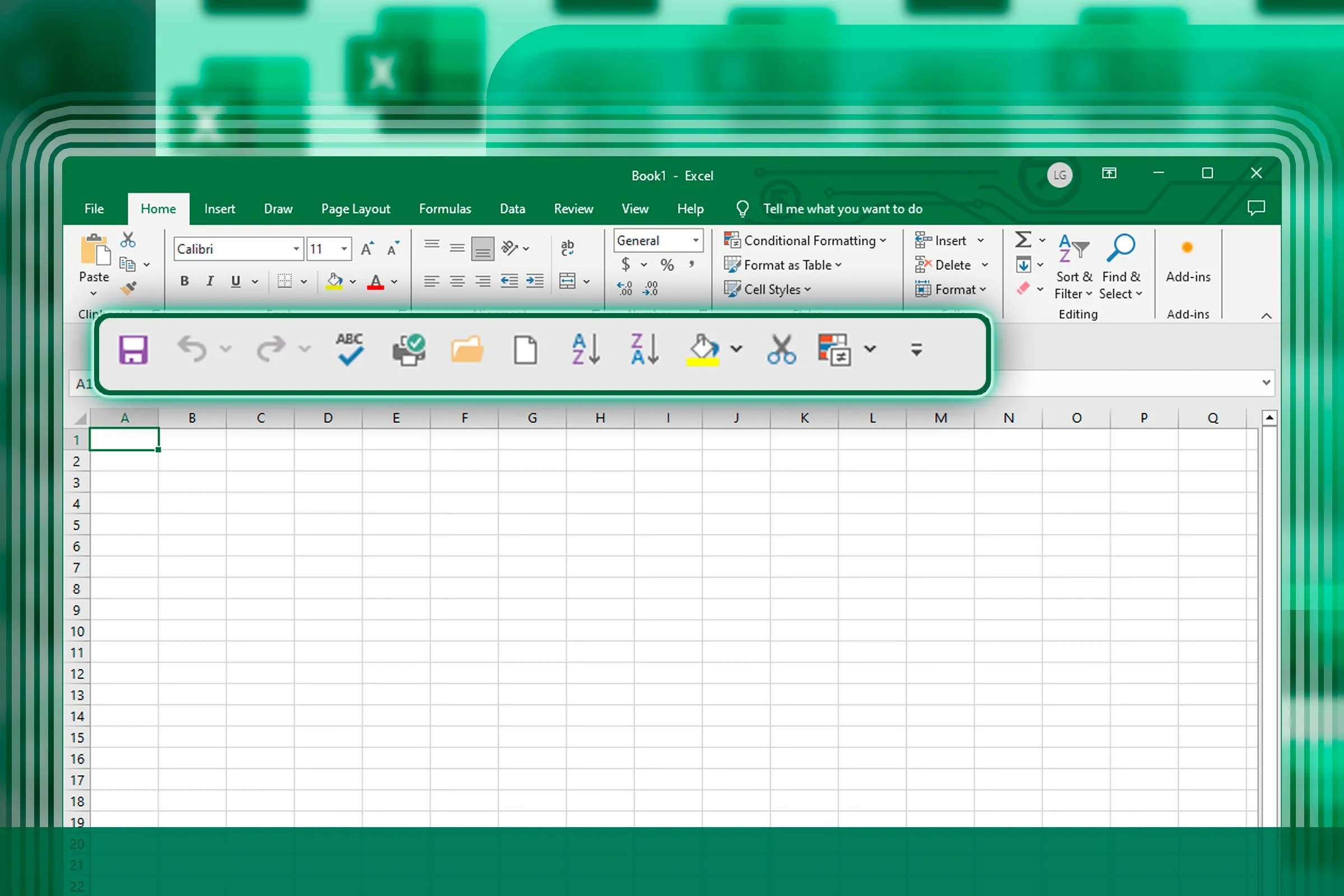 Giao diện Microsoft Excel với thanh công cụ truy cập nhanh (Quick Access Toolbar) được tùy chỉnh, giúp thực hiện các thao tác thường dùng chỉ bằng phím tắt.
Giao diện Microsoft Excel với thanh công cụ truy cập nhanh (Quick Access Toolbar) được tùy chỉnh, giúp thực hiện các thao tác thường dùng chỉ bằng phím tắt.
Mặc dù hầu hết các hộp thoại có thể được mở thông qua thanh Ribbon, tôi thường sử dụng các phím tắt trực tiếp hơn để truy cập các công cụ mà tôi sử dụng thường xuyên nhất.
| Hành động | Phím tắt |
|---|---|
| Mở hộp thoại Format Cells | Ctrl+1 |
| Mở hộp thoại Find And Replace | Ctrl+F (Tìm) hoặc Ctrl+H (Thay thế) |
| Mở hộp thoại Go To | Ctrl+G hoặc F5 |
| Mở hộp thoại Paste Special | Ctrl+Alt+V |
| Mở hộp thoại Create Table | Ctrl+T |
| Mở hộp thoại Insert Function | Shift+F3 |
| Mở hộp thoại Name Manager | Ctrl+F3 |
Tối Ưu Điều Hướng Hộp Thoại Excel: Không Cần Dùng Chuột
Khi đã mở một hộp thoại Excel bằng phím tắt, tôi tiếp tục sử dụng bàn phím để điều hướng bên trong nó. Mặc dù ban đầu có thể hơi khó khăn để bỏ thói quen dùng chuột, nhưng một khi đã quen với việc sử dụng bàn phím để chuyển đổi giữa các tab và tùy chọn, bạn sẽ nhận ra mình tiết kiệm được rất nhiều thời gian.
| Hành động | Phím tắt |
|---|---|
| Di chuyển đến tab tiếp theo | Ctrl+Tab |
| Di chuyển đến tab trước đó | Ctrl+Shift+Tab |
| Chuyển giữa các điều khiển trong một tab | Tab |
| Đánh dấu hoặc bỏ đánh dấu ô kiểm đã chọn | Space |
| Mở rộng menu thả xuống đã chọn | Mũi tên xuống |
| Chọn một tùy chọn trong menu thả xuống đã mở rộng | Phím mũi tên > Enter |
| Lưu thay đổi và đóng hộp thoại | Enter |
Một cách nhanh hơn để kích hoạt một điều khiển trong tab hộp thoại là nhấn Alt cùng với chữ cái được gạch chân trong tên điều khiển. Ví dụ, sau khi sử dụng Ctrl+1 và sau đó Ctrl+Tab để mở tab Font của hộp thoại Format Cells, nhấn Alt+K sẽ kích hoạt hiệu ứng gạch ngang chữ (strikethrough), vì chữ “k” được gạch chân trong nhãn công cụ này. Điều này giúp bạn làm việc với Excel hiệu quả mà không cần chạm vào chuột.
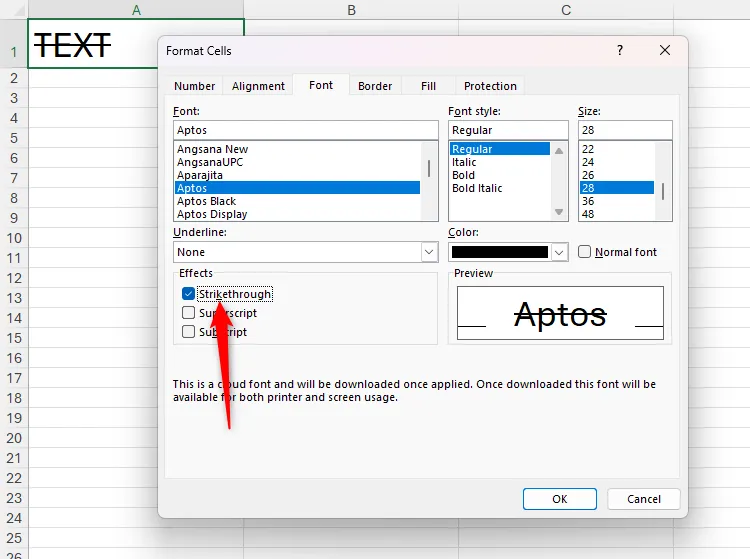 Hiệu ứng gạch ngang chữ trong hộp thoại Định dạng Ô (Format Cells) của Microsoft Excel, minh họa cách kích hoạt chức năng bằng tổ hợp phím Alt và chữ cái gạch chân.
Hiệu ứng gạch ngang chữ trong hộp thoại Định dạng Ô (Format Cells) của Microsoft Excel, minh họa cách kích hoạt chức năng bằng tổ hợp phím Alt và chữ cái gạch chân.
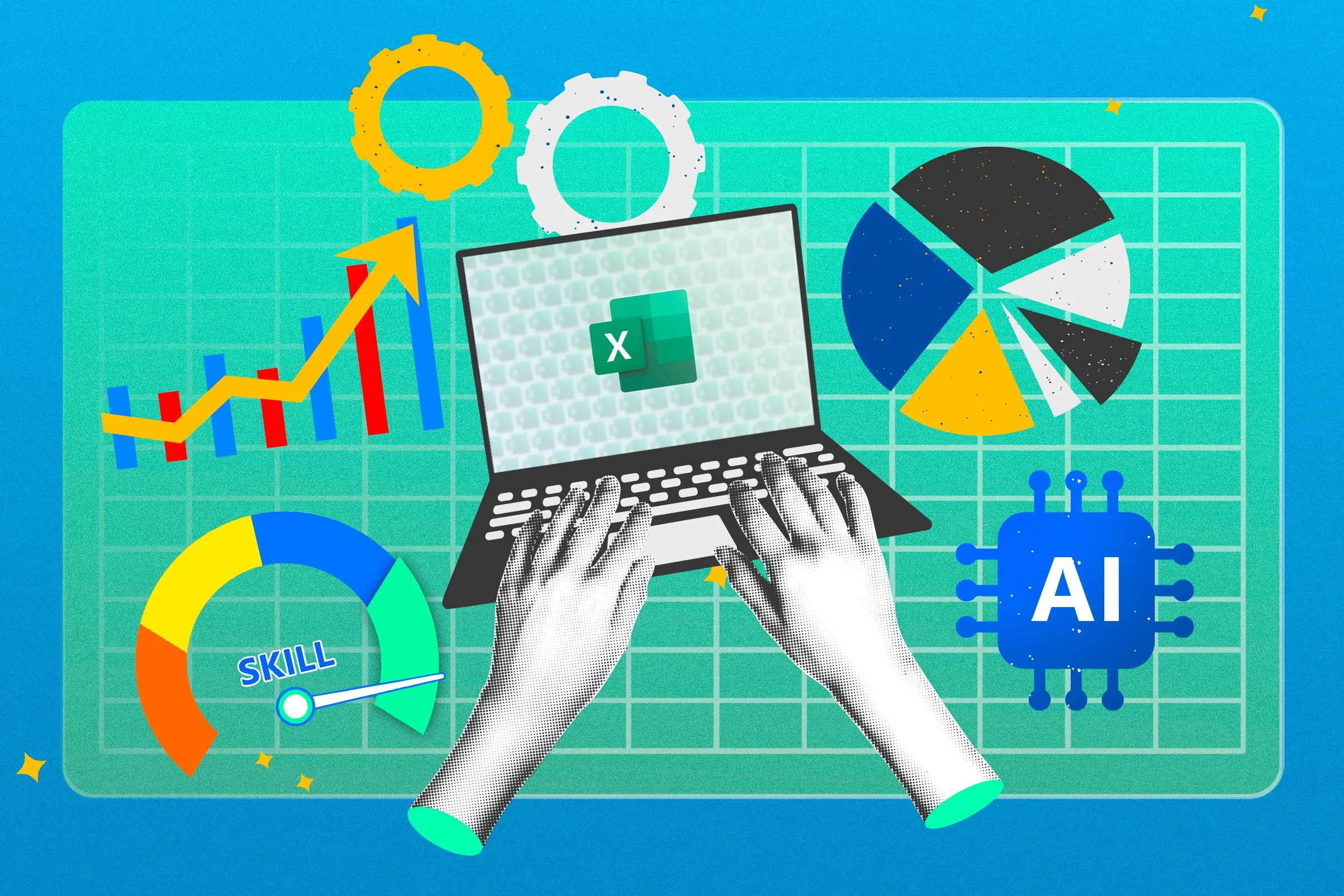 Hai tay đang sử dụng máy tính xách tay với logo Excel trên màn hình, biểu tượng cho việc làm việc hiệu quả và nhanh chóng với bảng tính.
Hai tay đang sử dụng máy tính xách tay với logo Excel trên màn hình, biểu tượng cho việc làm việc hiệu quả và nhanh chóng với bảng tính.
Di Chuyển Giữa Các Trang Tính (Worksheet) Trong Excel: Linh Hoạt Và Nhanh Chóng
Nếu bạn cũng giống tôi, nhiều sổ làm việc Excel của bạn chứa nhiều hơn một trang tính. Bạn sẽ hiểu cảm giác khó chịu khi phải liên tục dùng chuột để chuyển đổi qua lại giữa các tab. May mắn thay, những phím tắt dễ nhớ này giúp quá trình này ít tốn thời gian hơn rất nhiều.
| Hành động | Phím tắt |
|---|---|
| Di chuyển đến trang tính (tab) tiếp theo | Ctrl+Page Down |
| Di chuyển đến trang tính (tab) trước đó | Ctrl+Page Up |
| Mở một trang tính mới ngay trước trang tính hiện hành | Shift+F11 |
Để đổi tên trang tính đang hoạt động, bạn có thể nhấn Alt > H > O > R, sau đó gõ tên trang tính mới và nhấn Enter. Đây là một thủ thuật đơn giản nhưng giúp quản lý các trang tính dễ dàng hơn, đặc biệt khi sổ làm việc của bạn có nhiều dữ liệu và cần sự sắp xếp rõ ràng.
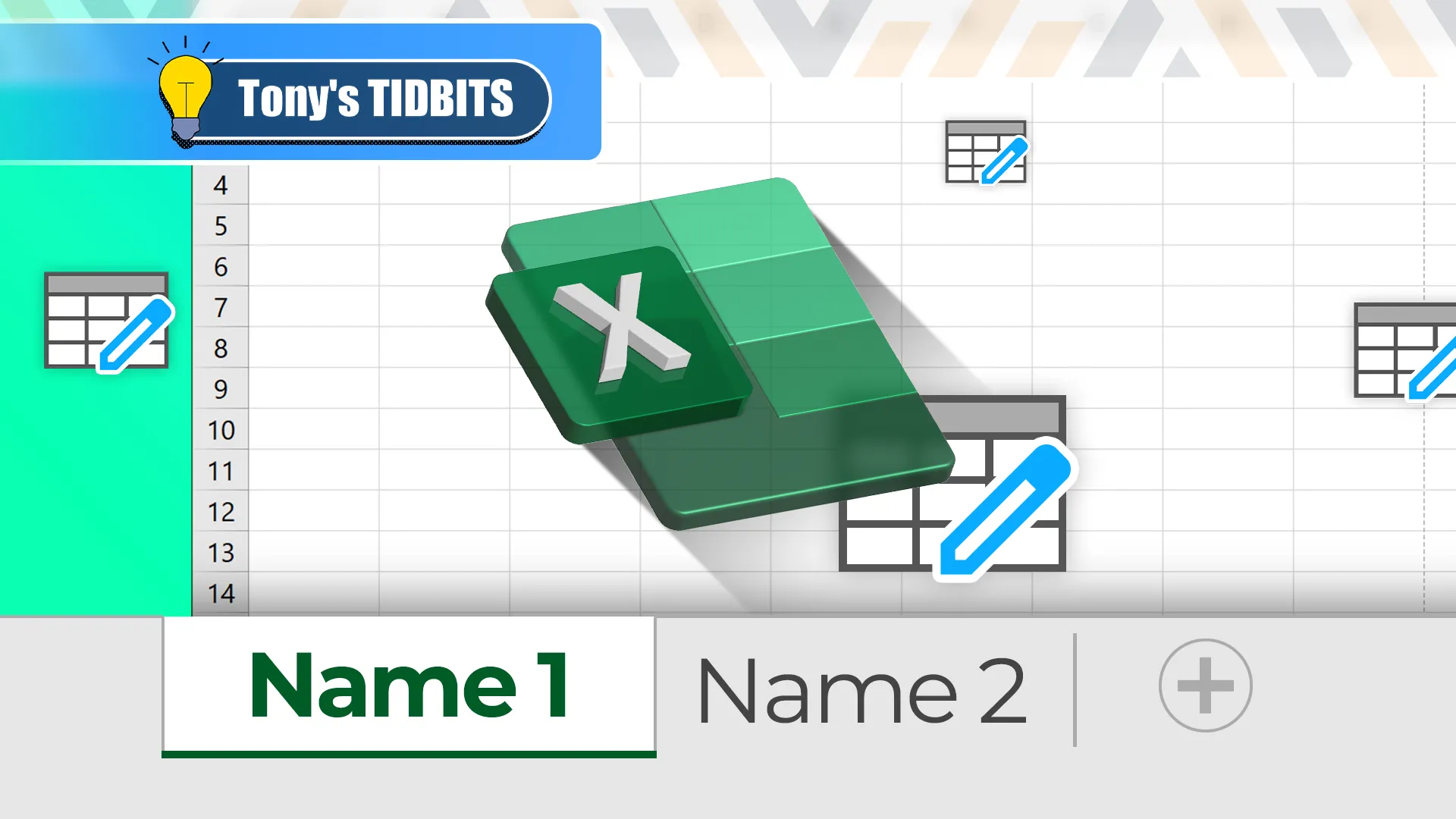 Bảng tính Excel hiển thị các tên trang tính được tô sáng, minh họa việc điều hướng và quản lý các worksheet một cách trực quan và dễ dàng.
Bảng tính Excel hiển thị các tên trang tính được tô sáng, minh họa việc điều hướng và quản lý các worksheet một cách trực quan và dễ dàng.
Mở Và Đóng Sổ Làm Việc Excel Nhanh Chóng: Quản Lý Hiệu Quả
Các phím tắt trong Microsoft Excel không chỉ giới hạn ở việc tạo bảng tính. Trên thực tế, tôi sử dụng chúng để mở một sổ làm việc khi bắt đầu ngày và đóng nó khi hoàn thành công việc. Những phím tắt này là nền tảng để bạn quản lý file Excel một cách nhanh chóng và chuyên nghiệp.
| Hành động | Phím tắt |
|---|---|
| Mở một sổ làm việc hiện có (khi Excel đã mở) | Ctrl+O |
| Mở một sổ làm việc mới (khi Excel đã mở) | Ctrl+N |
| Đóng một sổ làm việc nhưng giữ Excel mở | Ctrl+W hoặc Ctrl+F4 |
| Đóng Excel | Alt+F4 |
| Mở hộp thoại Save As | F12 |
| Lưu sổ làm việc | Ctrl+S |
Nếu bạn chưa lưu một sổ làm việc mà nhấn Ctrl+W, Ctrl+F4 hoặc Alt+F4, bạn sẽ được đưa ra tùy chọn để lưu trước khi nó đóng. Điều này đảm bảo dữ liệu của bạn luôn được bảo toàn, đồng thời giúp bạn duy trì quy trình làm việc trôi chảy.
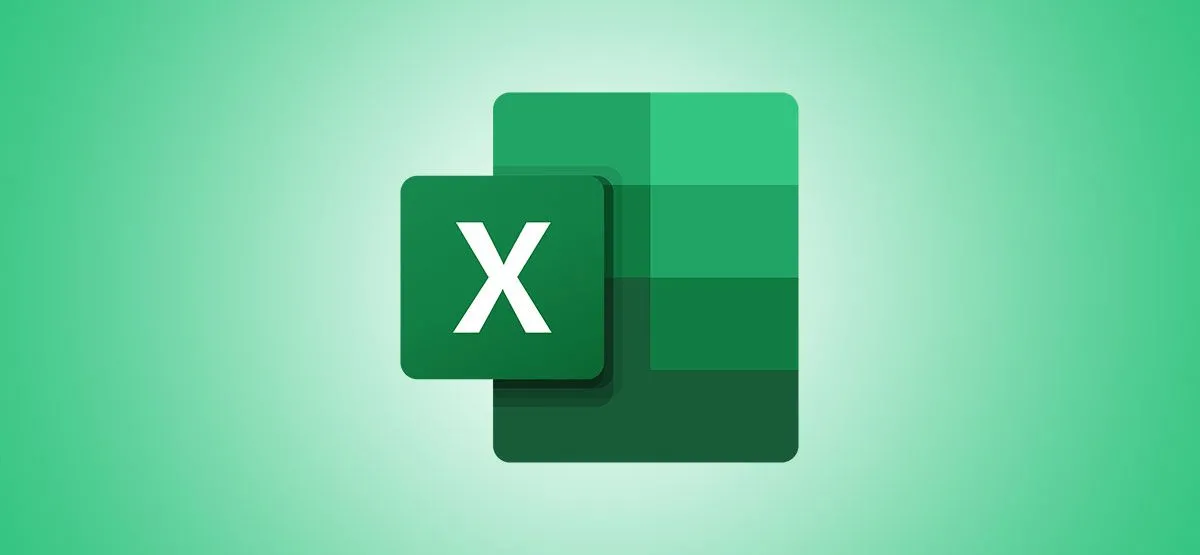 Logo của Microsoft Excel, biểu tượng phần mềm bảng tính hàng đầu, liên quan đến các mẹo và phím tắt tăng năng suất.
Logo của Microsoft Excel, biểu tượng phần mềm bảng tính hàng đầu, liên quan đến các mẹo và phím tắt tăng năng suất.
Việc học các phím tắt Excel là một cách tuyệt vời để tiết kiệm thời gian, nhưng đó không phải là con đường duy nhất để tăng năng suất. Bạn có thể sử dụng các tính năng như cố định khung (freeze panes) để tránh cuộn quá mức, dùng định dạng có điều kiện (conditional formatting) để tự động tô màu các ô dựa trên giá trị của chúng, hoặc biến dữ liệu của bạn thành PivotTables để phân tích dữ liệu một cách nhanh chóng và trực quan.
Kết luận
Với những phím tắt Excel được tinnhanhcongnghe.com chia sẻ trong bài viết này, bạn đã có trong tay bộ công cụ mạnh mẽ để nâng cao đáng kể năng suất làm việc của mình. Từ việc di chuyển linh hoạt giữa các ô, khám phá thanh Ribbon, tối ưu hóa các hộp thoại, cho đến việc quản lý trang tính và sổ làm việc, mỗi phím tắt đều là một bước tiến giúp bạn làm việc hiệu quả hơn, nhanh hơn và chuyên nghiệp hơn. Hãy bắt đầu luyện tập và biến những phím tắt này thành phản xạ tự nhiên. Bạn sẽ ngạc nhiên về sự thay đổi trong cách mình làm việc với Excel.
Đừng ngần ngại chia sẻ những phím tắt yêu thích của bạn hoặc đặt câu hỏi trong phần bình luận bên dưới. Hãy cùng tinnhanhcongnghe.com khám phá thêm nhiều mẹo công nghệ hữu ích khác để làm chủ mọi phần mềm!